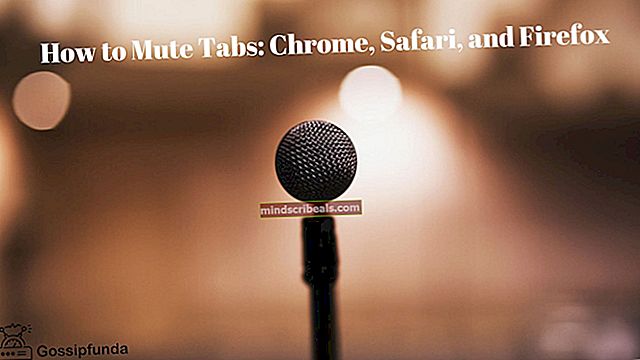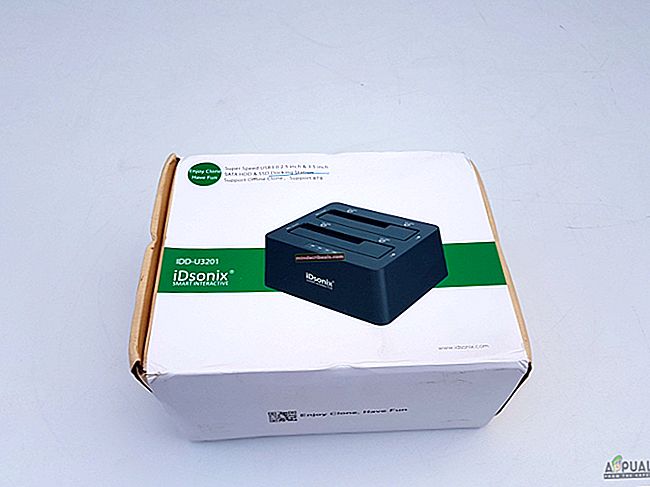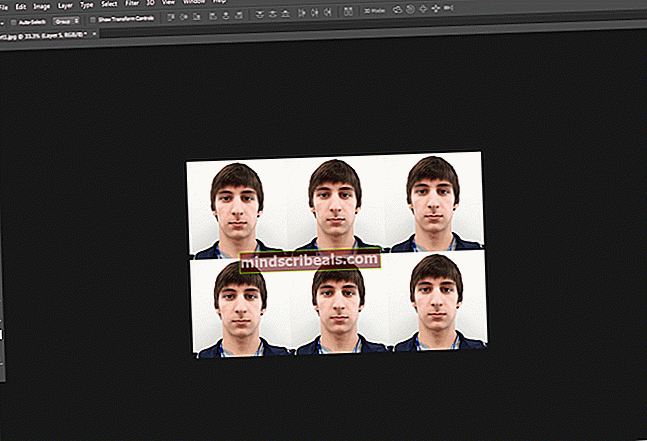Oprava: Nemôžete otvoriť predvolené e-mailové priečinky. Úložisko informácií sa nepodarilo otvoriť
V programe Outlook 2003 až 2013 “Predvolené e-mailové priečinky sa nedajú otvoriť. Úložisko informácií sa nepodarilo otvoriť”Stále vyzýva. Nie je však dôvod na paniku. Môže to znieť ako významná chyba, ale je to niečo, čo sa dá ľahko opraviť.
Spoločnosť Microsoft tvrdí, že hlavnou príčinou tohto problému je poškodený Nastavenia navigačného panela šanca, že sa tak stane, je menšina. Dobrý náznak poškodenia súboru je, keď je veľkosť súboru 0 kB. Nikto nevie presnú príčinu, prečo sa to stane, zdá sa, že ide o univerzálny problém. Všetky verzie programu Microsoft Outlook od roku 2003 po najnovší program Outlook 2013 môžu byť chybné a ovplyvnené.
Keď navyše spúšťate program Outlook v režime kompatibility, môže to byť príčinou chyby alebo že program Outlook je spustený v režime kompatibility, alebo môže ísť o odstránený alebo poškodený dátový súbor programu Outlook (.pst alebo .ost), odkiaľ bol výsledok nesprávnej inštalácie Outlooku.
Nech už je dôvod akýkoľvek, postupujte podľa krokov uvedených nižšie a problém sa vyrieši.
Metóda 1: Oprava údajového súboru programu Outlook (.ost alebo .pst)
Oprava súboru .ost niektorým používateľom pomohla; Ak chcete opraviť súbor .ost, otvorte dialógové okno vyhľadávania stlačením klávesov Windows a F.
Teraz napíš „exe”Do vyhľadávacieho poľa v pravom hornom rohu a stlačte kláves Enter.
Teraz na ľavom paneli vyberte „Local Disk: C“ a vyberte programové súbory.
Po výbere programových súborov prejdite do vyhľadávacieho poľa a znova napíšte „Scanost.exe“.
Teraz, keď ste našli súbor SCANOST, otvorte ho. Zobrazí sa vyskakovacie okno. Kliknite na tlačidlo OK.

Otvorí sa nastavenie „Kontrola integrity OST“, zaregistrujte sa v poli „Opraviť chyby“ a kliknite na „Spustiť skenovanie“
Teraz bude prebiehať kontrola, v závislosti od počtu súborov a chýb môže dokončenie kontroly chvíľu trvať.

Zatvorte všetky Windows, súbor .ost bol úspešne opravený.
Metóda 2: Outlook spustený v režime kompatibility:
Vypnutie režimu kompatibility je celkom jednoduché. Prejdite priamo na miestny disk: C> Programové súbory> Microsoft Office> Office XX> Outlook.exe.
Teraz kliknite pravým tlačidlom myši na súbor „Outlook.exe“ a potom kliknite na „Vlastnosti“ a prejdite na kartu „Kompatibilita“.
Teraz jednoducho zrušte začiarknutie políčka „Spustiť tento program v režime kompatibility“.
Kliknite na „Použiť“. Úspešne ste vypli režim kompatibility.

Ak sa tento problém vyskytne na e-mailovom konte výmeny nakonfigurovanom vo vašom Outlooku, vyskúšajte nasledujúce kroky:
Ak máte spustený Windows Server alebo bránu firewall - skúste bránu firewall vypnúť a pripojiť sa k serveru priamo bez brány firewall.
Ak sa problém vyrieši, budete musieť prekonfigurovať bránu firewall tak, aby umožňovala synchronizáciu výmeny.
Ak to nie je možné vyriešiť vypnutím brány firewall, vytvorte nový e-mailový profil z Outlooku a prekonfigurujte svoj účet.